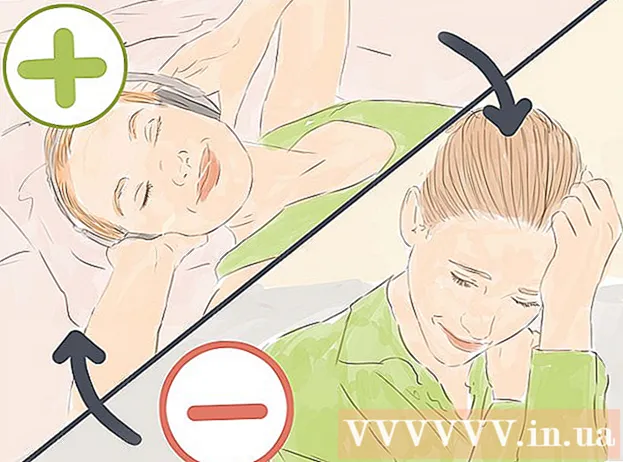Auteur:
Lewis Jackson
Date De Création:
11 Peut 2021
Date De Mise À Jour:
1 Juillet 2024
![►[Tuto WINDOWS 10] Régler le problème des DROITS D’ADMINISTRATEURS◄](https://i.ytimg.com/vi/fJ2sXQt05OM/hqdefault.jpg)
Contenu
Dans cet article, wikiHow vous apprend comment déterminer si vous utilisez le compte administrateur de l'ordinateur, ainsi que comment changer le compte utilisateur actuel en état administrateur. Pour modifier un compte d'ordinateur, vous devez disposer des privilèges d'administrateur.
Pas
Méthode 1 sur 2: sous Windows
Windows 10
(Départ). Cliquez sur le logo Windows dans le coin inférieur gauche de l'écran ou appuyez sur la touche ⊞ Gagner.

(Réglage). Cette option se trouve directement dans la fenêtre Démarrer.
. En plus de cliquer sur le logo Windows, vous pouvez appuyer sur la touche ⊞ Gagner.
. Cliquez sur l'icône de la pomme dans le coin supérieur gauche de l'écran.

Cliquez surPréférences de système (Personnaliser le système). Cette option est en haut du menu déroulant.
Cliquez sur Utilisateurs et groupes (Utilisateurs et groupes). Les icônes sont presque comme la projection de 2 personnes. Vous pouvez trouver cette option dans le coin inférieur gauche de la fenêtre Préférences Système.

Trouvez votre nom dans la barre latérale gauche. Vous pouvez trouver le nom de votre compte actuel en haut de cette barre.
Trouvez la ligne "Admin" sous le nom. Si vous voyez «Admin», vous utilisez un compte administrateur; sinon, vous n'êtes que l'utilisateur partagé et vous ne pouvez pas modifier le statut du compte de quelqu'un d'autre.
Cliquez sur l'icône du cadenas. L'icône se trouve dans le coin inférieur gauche de la fenêtre.
Saisissez le mot de passe administrateur, puis cliquez sur D'accord. Cela déverrouillera le menu utilisateur à modifier.
Cliquez sur le nom d'utilisateur. Il s'agit du nom d'utilisateur pour lequel vous souhaitez ajouter des droits d'administrateur.
Cochez la case "Autoriser l'utilisateur à administrer cet ordinateur". Si vous souhaitez supprimer les droits d'administrateur du compte, décochez la boîte de dialogue ci-dessus.
Cliquez à nouveau sur l'icône de verrouillage. Cela enregistrera vos modifications et appliquera la modification au type de compte pour le compte sélectionné. publicité
Conseil
- Pour améliorer votre sécurité, vous ne devez accorder des droits d'administrateur qu'à un minimum de personnes.
- Les utilisateurs standard ont un contrôle limité du système et ne pourront pas installer de programmes, supprimer des fichiers système ou modifier les paramètres. Le client peut utiliser le fichier et le programme de base, mais aucune autre possibilité.
avertissement
- Si vous utilisez un ordinateur de travail / partagé, ne modifiez pas manuellement les paramètres d'administration sans en informer le service informatique ou le serveur informatique.